Cara Menyiapkan Mod Kiosk Chrome di Windows 10/11
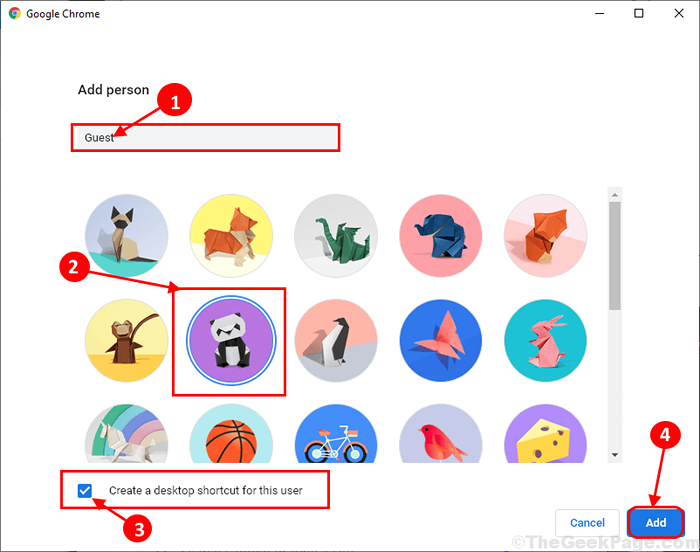
- 3824
- 1171
- Noah Torp
Mod kiosk membenarkan Google Chrome pengguna untuk menggunakan satu tetingkap komputer mereka. Ringkasnya, ia menghalang akses pengguna ke bahagian komputer lain. Sekiranya anda ingin menyediakan mod kiosk di Google Chrome, inilah panduan penuh kami mengenai cara melakukannya di komputer anda.
Sediakan Mod Kiosk di Pelayar Google Chrome
Untuk menubuhkan Mod kiosk Di Google Chrome, ikuti langkah -langkah ini-
1. Buka Google Chrome tetingkap di komputer anda.
2. Sekarang, klik pada Pengguna ikon akaun di sudut kiri atas Chrome tetingkap, dan kemudian klik pada "Tambah".
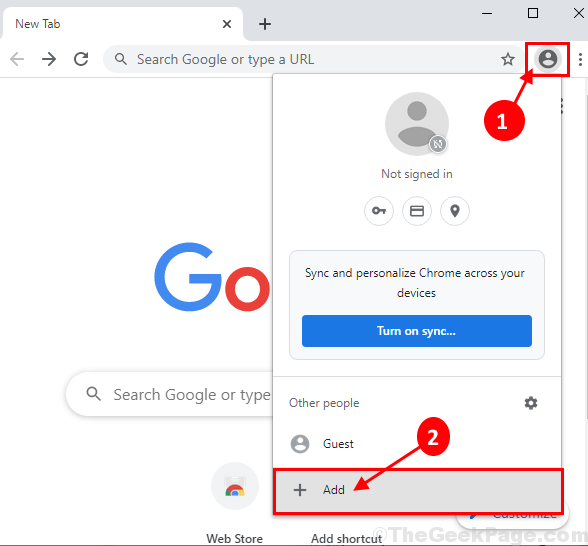
3. Anda boleh mengklik terus tanpa akaun.
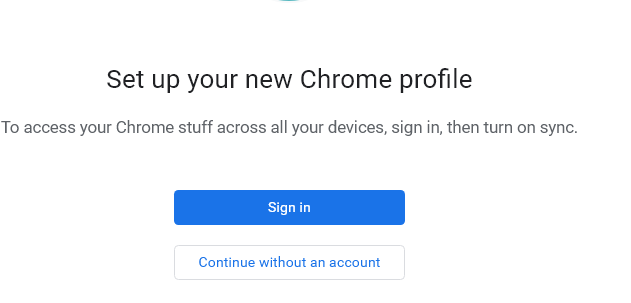
4. Di tetingkap ini, di bawah 'Tambah orang'Beri nama ke akaun. Sekarang, pilih ikon pilihan anda untuk akaun.
5. Pastikan, "Buat pintasan desktop untuk pengguna ini"Pilihan diperiksa. Akhirnya, klik pada "selesai"Di sudut kanan bawah tingkap, untuk menyelesaikan proses.
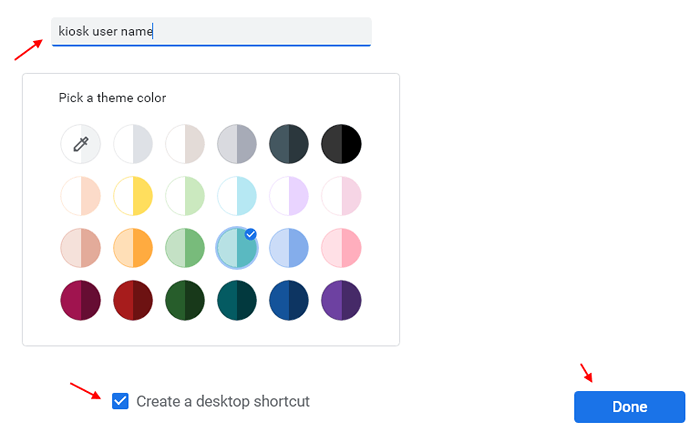
5. Yang baru Chrome Tetingkap penyemak imbas akan dibuka untuk akaun tetamu. Tutup semua Google Chrome tingkap yang sudah dibuka di komputer anda.
6. Sekarang, pergi ke desktop dan kemudian klik kanan pada pintasan Chrome baru dan kemudian klik pada "Sifat".
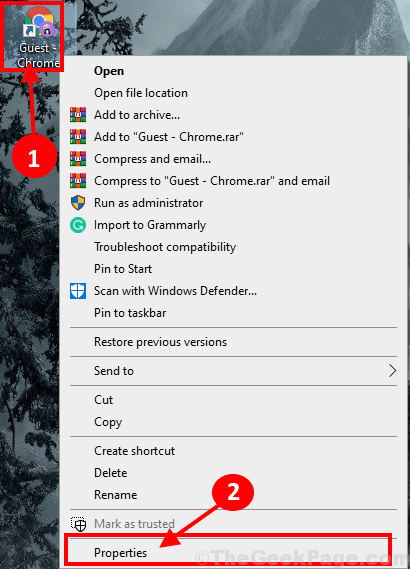
7. Di dalam Sifat tetingkap, pergi ke "Pintasan"Tab, kemudian tambahkan -Kiosk pada akhir 'Sasaran'.
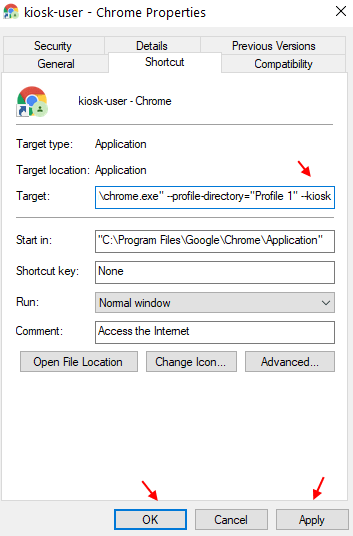
8. Akhirnya, klik pada "Memohon"Dan"okey"Untuk menyimpan perubahan pada komputer anda.
9. Sekarang, klik pada pintasan ini sekali lagi untuk membuka Chrome dalam mod kiosk.
Catatan: - Untuk keluar dari mod kios, tekan Alt+ tab Kekunci bersama dari papan kekunci anda dan kemudian tutup krom dari klik kanan pada ikon krom bar tugas.
- « Betulkan Perkhidmatan Pelanggan Dasar Kumpulan Gagal Ralat Logon di Windows 10/11
- Cara membuat pintasan untuk memindahkan fail melalui Bluetooth di Windows 10 »

